Cuando obtienes un teléfono nuevo de fábrica, siempre te brinda el máximo rendimiento. Pero esto puede ser de corta duración una vez que las fotos, las aplicaciones, los archivos y las actualizaciones se acumulan y acaparan los recursos del sistema.
Una de las mejores maneras de lidiar con un teléfono Android que tiende a sentirse lento con el tiempo es expandiendo su almacenamiento usando una tarjeta SD. Este pequeño dispositivo, del tamaño de tu miniatura, ha existido durante más de dos décadas y puede contener grandes cantidades de datos dependiendo de su capacidad.

Sus capacidades van desde 128 MB hasta 1 TB dependiendo del tipo de tarjeta SD. Asegúrese de verificar la capacidad máxima de la tarjeta microSD que su dispositivo admite antesde obtener una.
Si bien queremos que todos los teléfonos vengan con almacenamiento ilimitado, es probable que eso no esté disponible. en cualquier momento. Además, su teléfono no moverá mágicamente todos sus archivos e imágenes a la tarjeta SD una vez que la inserte. Debe configurarlo para guardar sus archivos, aplicaciones y medios. De esta manera, liberará un valioso espacio de almacenamiento en la memoria interna de su teléfono.
Sin embargo, no todos Teléfonos Android admiten tarjetas microSD. Algunos también requieren que configure la tarjeta SD como almacenamiento interno antes de migrar datos.
Cómo transferir archivos a una tarjeta SD en su teléfono Android
Nota:Hemos utilizado la aplicación Samsung My Files para las instrucciones a continuación en un Samsung Galaxy S8 + (con Android Pie), pero deberían ser similares para la mayoría de los teléfonos Android.
Transferir archivos desde el almacenamiento interno de Android a la tarjeta SD
El beneficio de guardar sus archivos en su tarjeta SD u otro almacenamiento externo es que puede intercambiarlos a un dispositivo diferente. Esto es particularmente útil cuando desea compartir datos con otro dispositivo, actualizar su propio dispositivo de manera eficiente o mover archivos a una copia de seguridad o almacenamiento a largo plazo.
Para mover sus archivos desde la memoria interna de su teléfono a una tarjeta SD, use la aplicación Administrador de archivos de su teléfono (en nuestro caso, es Mis archivos).
Uso del Administrador de archivos
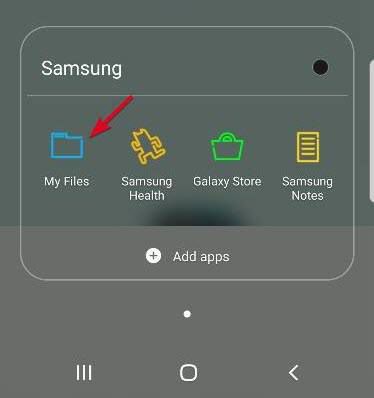

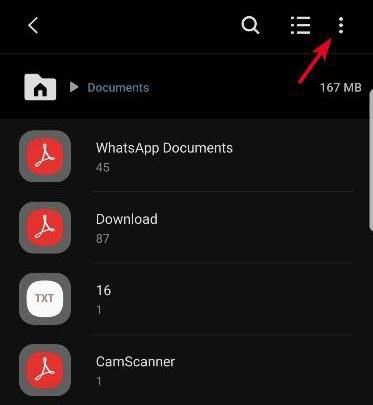


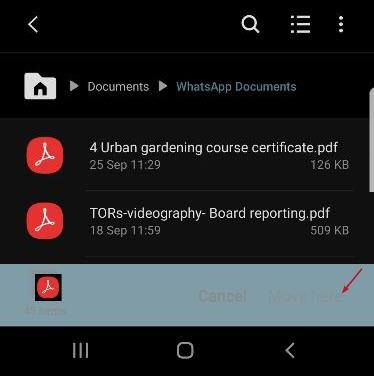
Nota:si su teléfono no tiene un administrador de archivos preinstalado aplicación, como La aplicación Mis archivos de Samsung, puede descargar e instalar una aplicación de terceros para ayudarlo con esto.
Transferir imágenes del almacenamiento interno de Android a una tarjeta SD
¿Necesitas dejar espacio para tus preciosos recuerdos? Puede mueve todas tus imágenes desde la memoria interna de su teléfono a la tarjeta SD.
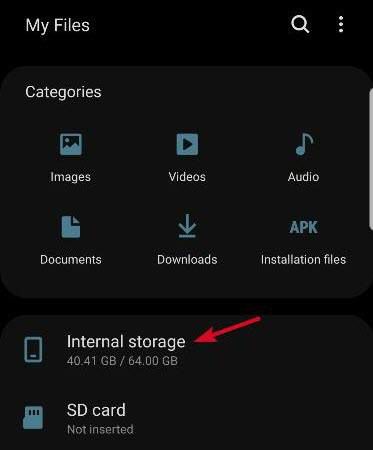
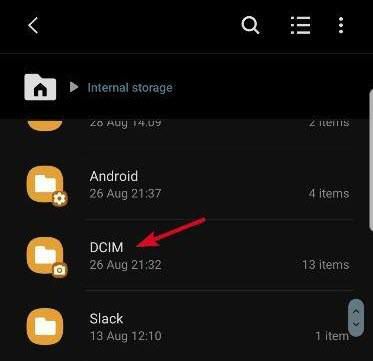
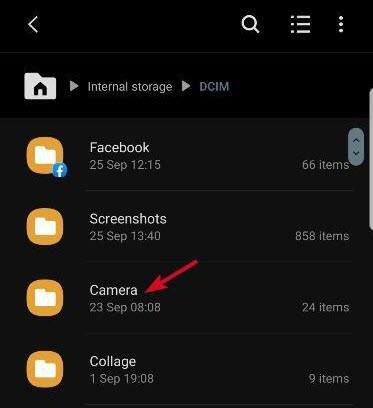
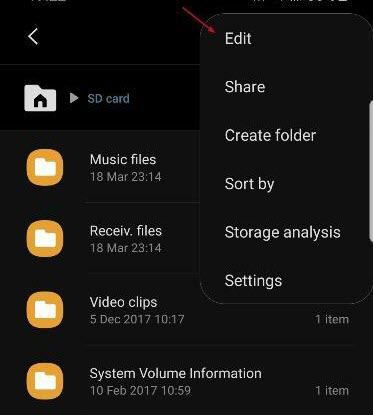
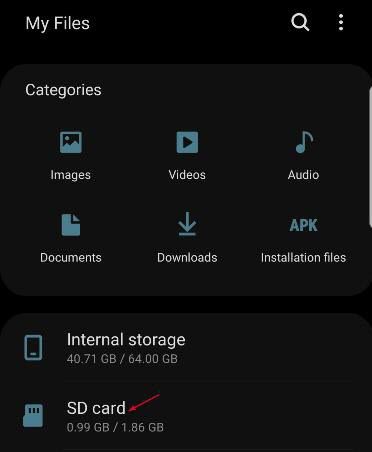
Nota:Si bien puede asignar sus imágenes para transferirlas a la tarjeta SD, no todos los teléfonos le permiten asignar capturas de pantalla para capturar y guardar en SD. En este caso, deberá seguir copiando y moviendo sus capturas de pantalla a la tarjeta SD para que no llenen su teléfono.
Cambie el almacenamiento predeterminado de la cámara a la tarjeta SD
En lugar de tener que mover sus imágenes y videos a su tarjeta SD cada vez, puede cambiar los directorios en los Aplicación de la cámara para que la tarjeta SD se convierta en la ubicación de almacenamiento predeterminada.
Guardará los archivos multimedia en la carpeta DCIM, pero primero debe confirmar que su aplicación de cámara ofrece esta opción. De lo contrario, siempre puede descargar una aplicación de cámara diferente de Google Play Store.
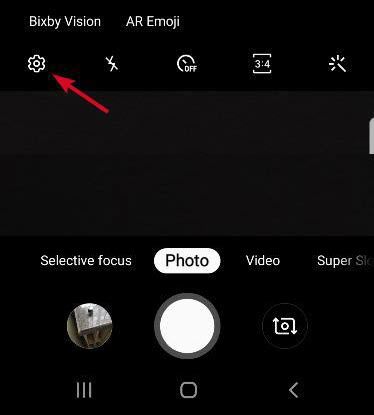

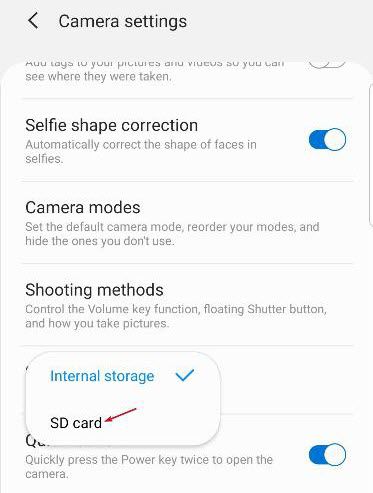
De ahora en adelante, todas las fotos o videos que tome se guardarán directamente en la tarjeta SD.
Transferir aplicaciones desde el almacenamiento interno de Android a la tarjeta SD
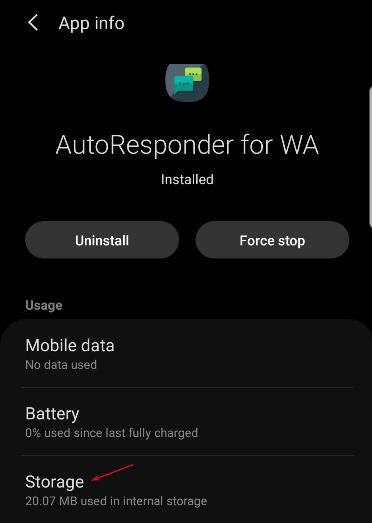
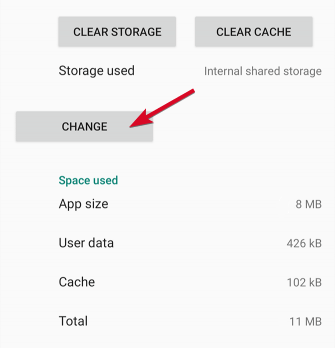
Nota:si la opción Mover a tarjeta SDestá atenuada, significa que la aplicación particular que está intentando mover no se puede transferir, porque no todas las aplicaciones se pueden mover.
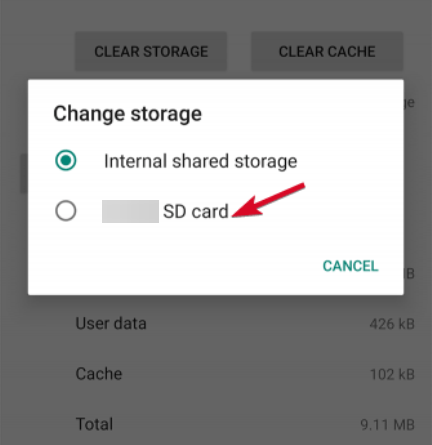
Además, no todos los teléfonos le permite transferir aplicaciones. Algunos no te permitirán mover ninguna aplicación a la tarjeta SD. Esto queda totalmente a discreción del desarrollador de la aplicación o del fabricante del dispositivo.
Si su teléfono le permite mover aplicaciones, debe tener en cuenta que las aplicaciones no estarán disponibles en el teléfono si quita la SD tarjeta.
Alternativas de almacenamiento
Si su tarjeta SD se llena y se queda sin espacio, puede usar un lector de tarjetas de memoria para mover los archivos o imágenes a su computadora. Desde allí, puede hacer una copia de seguridad de los archivos o imágenes en una unidad externa con mayor capacidad, o cargarlos en línea a almacenamiento en la nube como Google Drive, OneDrive o Dropbox a largo plazo .